
Как скачать, установить, настроить и отключить ленту Яндекс.Дзен на компьютере, ноутбуке: инструкция. Как обновить Яндекс.Дзен? Как убрать Яндекс.Дзен со стартовой страницы браузера, из визуальных закладок?
Обзор и пошаговая инструкция по установке и настройке расширения для браузеров новостной ленты «Яндекс.Дзен».
Навигация
- Что такое расширение «Яндекс.Дзен» и как оно работает?
- Как скачать и установить расширение «Яндекс.Дзен» на компьютер или ноутбук: пошаговая инструкция
- Как настроить отображение материалов в ленте «Яндекс.Дзен»?
- Как отключить расширение «Яндекс.Дзен» и визуальные закладки?
- ВИДЕО: Что такое «Яндекс.Дзен» и как им пользоваться?
Каждая компания, разрабатывающая программное обеспечение и предоставляющая пользователям ПК разнообразные услуги в сети Интернет, постоянно стремится усовершенствовать свои продукты с целью привлечения новых клиентов и удержания старых.
Крупнейшая российская компания «Яндекс», известная во многих странах созданием одноименной поисковой системы, разработала собственный браузер и выпустила ряд расширений для него и таких популярных обозревателей, как Google Chrome и Mozilla Firefox. Одним из новых и быстро набирающих популярность является расширение «Яндекс.Дзен».
Из нашей статьи Вы сможете узнать, что такое расширение «Яндекс.Дзен», как его скачать и установить на различные браузеры.

Изображение 1. Руководство по установке и настройке расширения «Яндекс.Дзен» на различные браузеры.
Что такое расширение «Яндекс.Дзен» и как оно работает?
- Перед тем, как переходить к установке «Яндекс.Дзен», первым делом необходимо понять, что это за расширение и нужно ли оно Вам. «Яндекс.Дзен» является расширением для браузеров, выводящее новостную ленту и прочую информацию, которая может быть интересна пользователю.
- Информация в ленте «Яндекс.Дзен» отбирается исключительно с учетом интересов пользователя и основывается на его запросах в поисковых системах Яндекс и Google. Например, если Вы интересуетесь компьютерными играми и часто ищите информацию о них в Интернете, расширение «Яндекс.Дзен» будет оповещать Вас о выходе игровых новинок, запуске новых игровых серверов, публикации интересных обзоров и других новостях игровой индустрии.
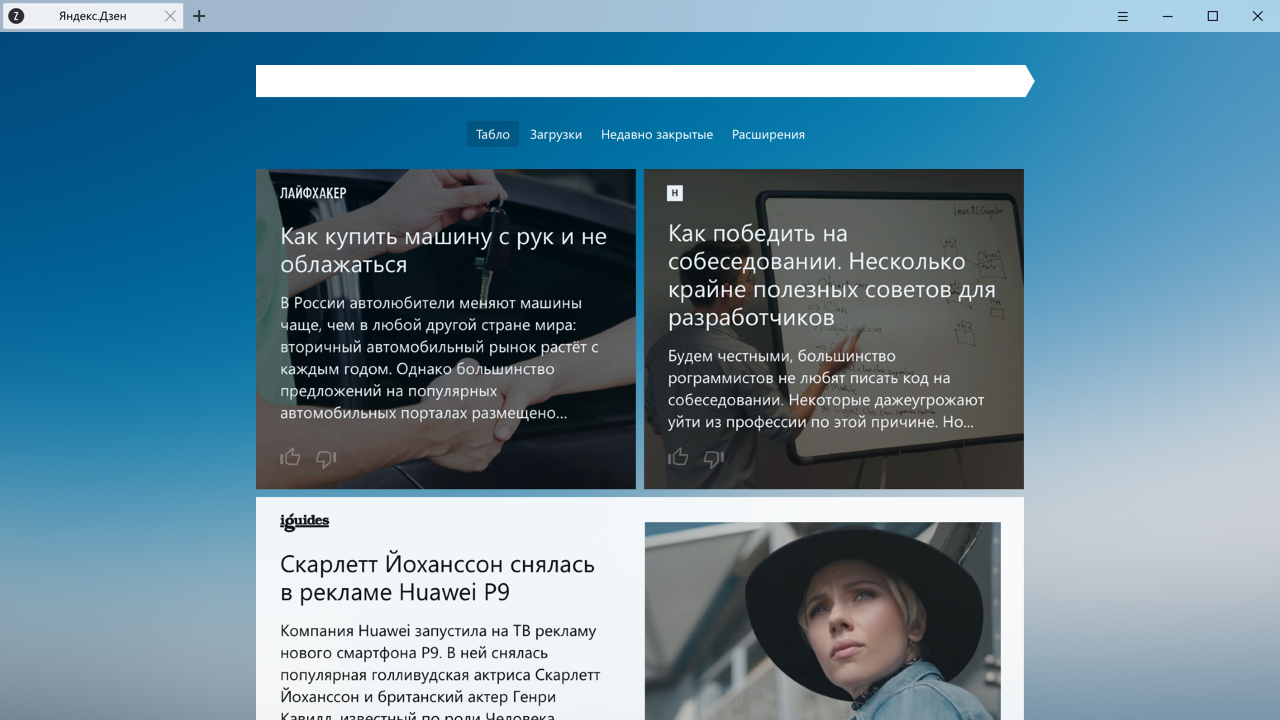
Изображение 2. Новостная лента «Яндекс.Дзен».
- Для просмотра ленты пользователю достаточно лишь прокручивать страницу и выбирать интересующие его материалы. К тому же «Яндекс.Дзен» в автоматическом режиме удаляет из ленты повторяющиеся новости.
Как скачать и установить расширение «Яндекс.Дзен» на компьютер или ноутбук: пошаговая инструкция
Ленту «Яндекс.Дзен» можно использоваться как на родном браузере Яндекса, так и на обозревателях Google Chrome и Mozilla Firefox. К сожалению, пользователям браузеров Opera и Safari данное расширение не доступно.
ВАЖНО: Ленту «Яндекс.Дзен» можно читать не имея Яндекс-аккаунта. Но, в таком случае, расширение не будет учитывать Ваши предпочтения и Вы будете видеть в ленте те материалы, которые имеют наибольшую популярность среди пользователей.
Если Вы хотите персонализировать ленту, войдите в свою учетную запись Яндекс или создайте ее, пройдя простую регистрацию по этой ссылке.
Установка расширения «Яндекс.Дзен» в Яндекс.Браузер
- В браузере от Яндекса расширение «Яндекс.Дзен» установлено и активировано по умолчанию. Для того, чтобы начать ее читать, Вам достаточно открыть новую вкладку и прокрутить страницу вниз для чтения ленты. Если лента на новой вкладке отсутствует, убедитесь, что у Вас установлена актуальная версия браузера. Скачать его последнюю версию можно по этой ссылке.
Установка расширения «Яндекс.Дзен» в браузерах Google Chrome и Mozilla Firefox
Установка ленты Дзен в браузерах Google Chrome и Mozilla Firefox осуществляется следующим образом:
Шаг 1.
- Откройте браузер, разверните окошко основного его меню, нажав на соответствующий значок в верхнем правом углу, в появившемся списке наведите курсор мышки на строчку «Дополнительные инструменты» и из бокового списка выберите строчку «Расширения».
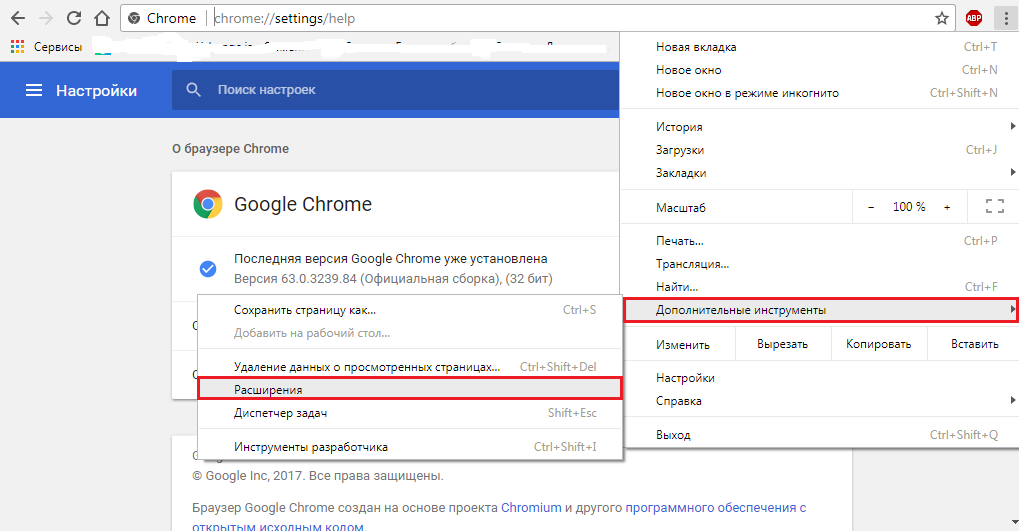
Изображение 3. Запуск браузера и переход к его расширениям.
Шаг 2.
- В открывшемся окне с расширениями спуститесь в самый низ и кликните левой кнопкой мышки по ссылке «Еще расширения».
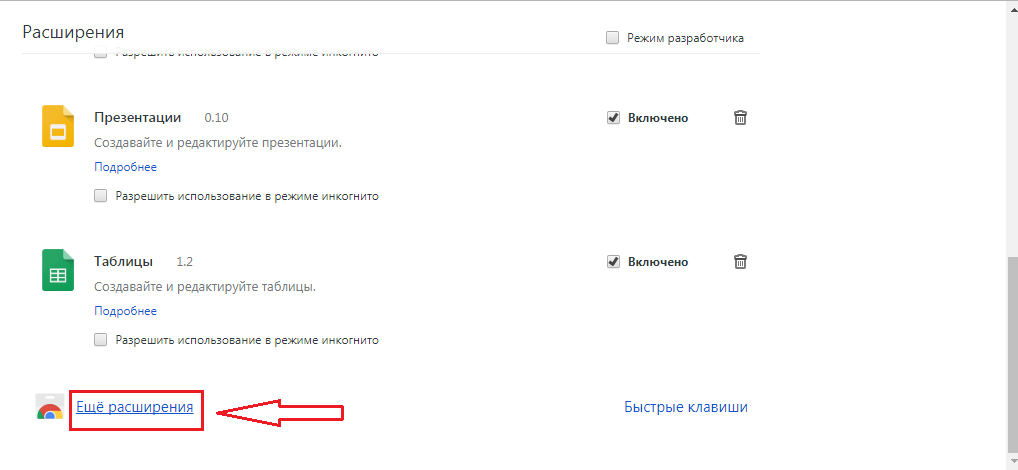
Изображение 4. Вход в магазин расширений браузера.
Шаг 3.
- Вы попадете в магазин расширений браузера. С левой стороны окна в поисковой строке введите запрос «Визуальные закладки Яндекс» и нажмите клавишу «Enter».
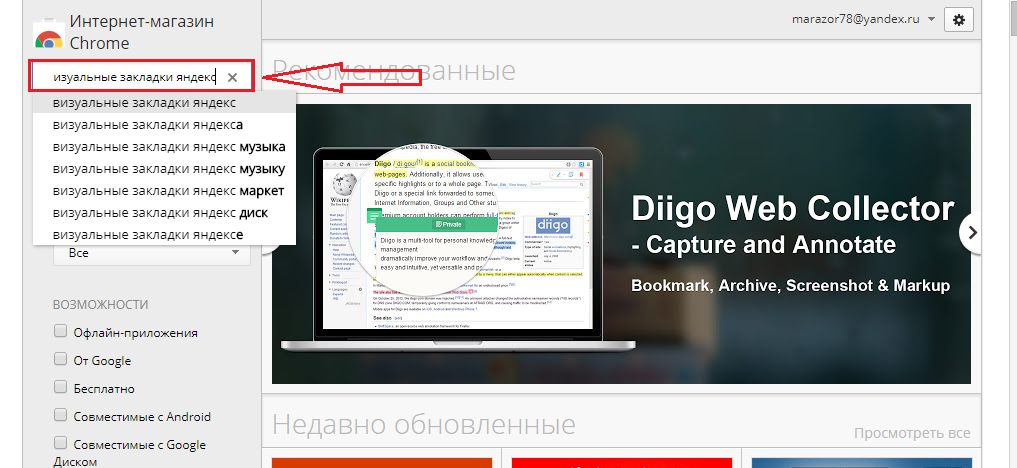
Изображение 5. Поиска расширения от Яндекс в магазине браузера.
Шаг 4.
- В правой части страницы отобразится список результатов поиска. Кликните кнопку «Установить» напротив результата «Визуальные закладки» с пометкой «Элементы Яндекс».
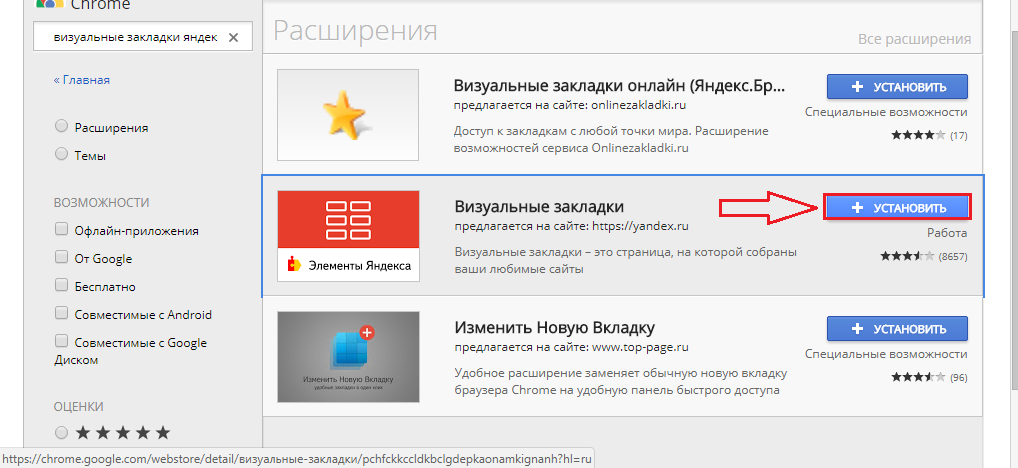
Изображение 6. Установка расширения «Яндекс.Дзен» в браузер.
Шаг 5.
- Во всплывшем окошке ознакомьтесь с информацией о приложении и кликните по кнопке «Установить расширение».
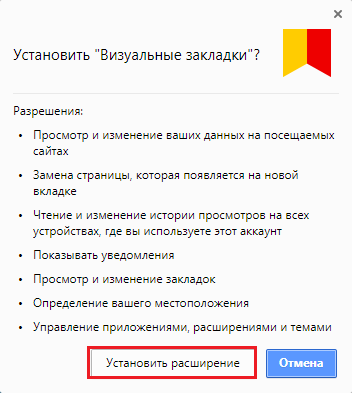
Изображение 7. Подтверждение установки расширения.
Шаг 6.
- Дождитесь завершения процесса установки. Сигналом о том, что расширение было установлено, послужит появление соответствующего значка в верхнем правом углу страницы.
- Для активации закладок Яндекс кликните по нему левой кнопкой мышки.
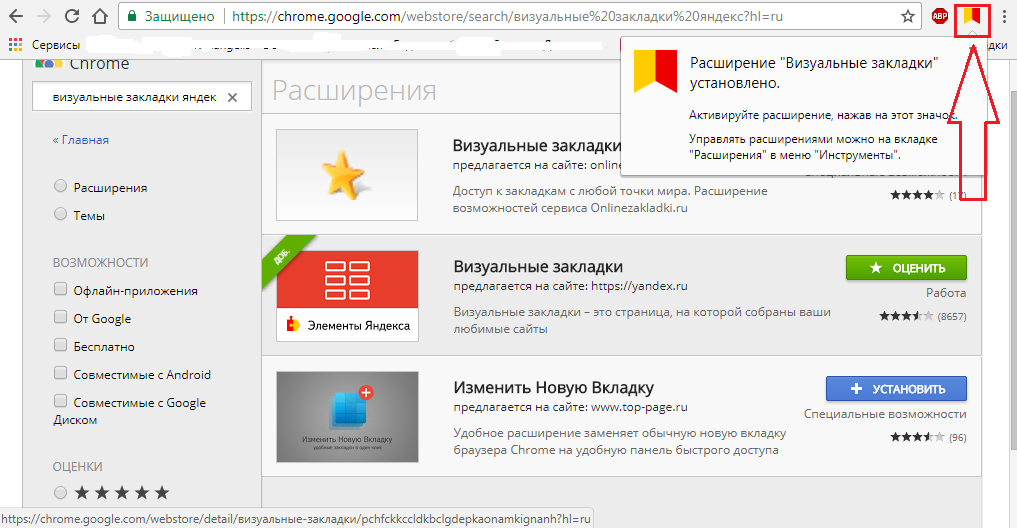
Изображение 8. Запуск расширения «Яндекс.Дзен».
Шаг 7.
- Откройте новую вкладку и Вы увидите список часто посещаемых Вами сайтов, под которым расположилась лента Дзен.
- Установка расширения в браузере Mozilla Firefox происходит точно таким же образом.
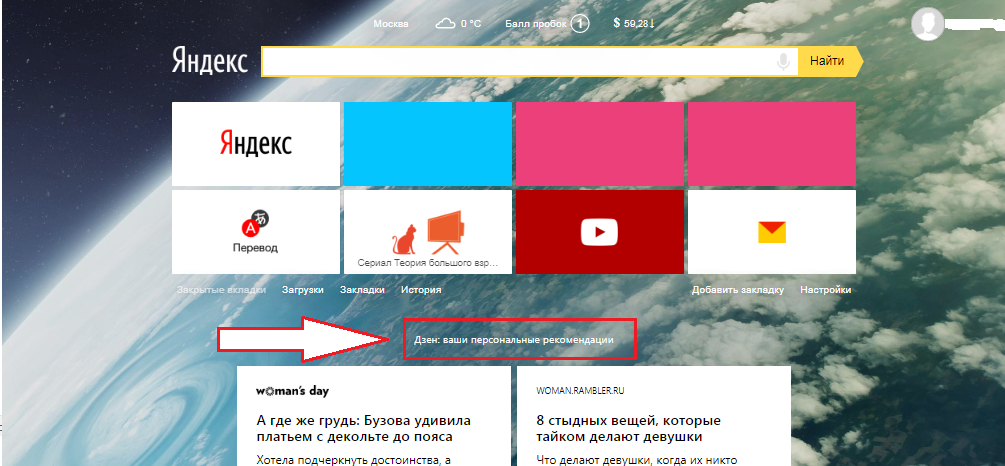
Изображение 9. Проверка работоспособности расширения.
Как настроить отображение материалов в ленте «Яндекс.Дзен»?
- После установки расширения «Яндекс.Дзен» в ленте отображается та информация, которая интересна большинству пользователей. Для того, чтобы в ленте отображались интересные Вам материалы, расширению может понадобиться несколько дней Вашего активного пользования поисковыми системами.
- Ускорить этот процесс можно методом блокировки тех источников, которые уже отображаются у Вас в ленте. Для этого кликните по значку с пальцем вниз под нежелательной новостью и в появившемся окошке выберите «Заблокировать этот источник». В результате «Яндекс.Дзен» прекратит отображение новостей с данного сайта.
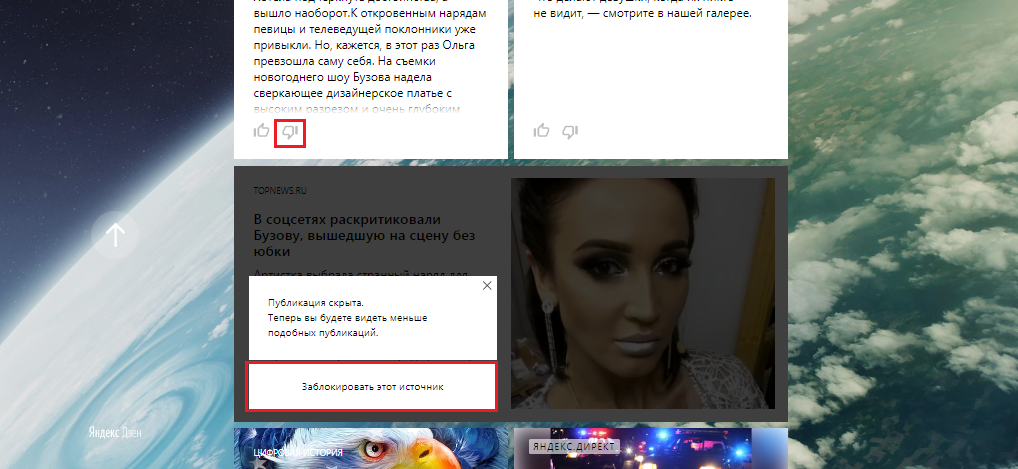
Изображение 10. Блокировка ненужного контента в ленте Дзен.
- Если Вам понравился сайт и Вы хотите получать с него больше материалов в ленте, ставьте ему палец вверх и тогда он будет отображаться чаще.
Как отключить расширение «Яндекс.Дзен» и визуальные закладки?
Если Вы хотите временно отключить ленту Дзен или навсегда удалить ее, то сделать это можно следующим образом:
Шаг 1.
- Запустите браузер и в верхнем правом углу кликните правой кнопкой мышки по значку расширения «Яндекс.Дзен». В появившемся списке выберите строчку «Управление расширениями».
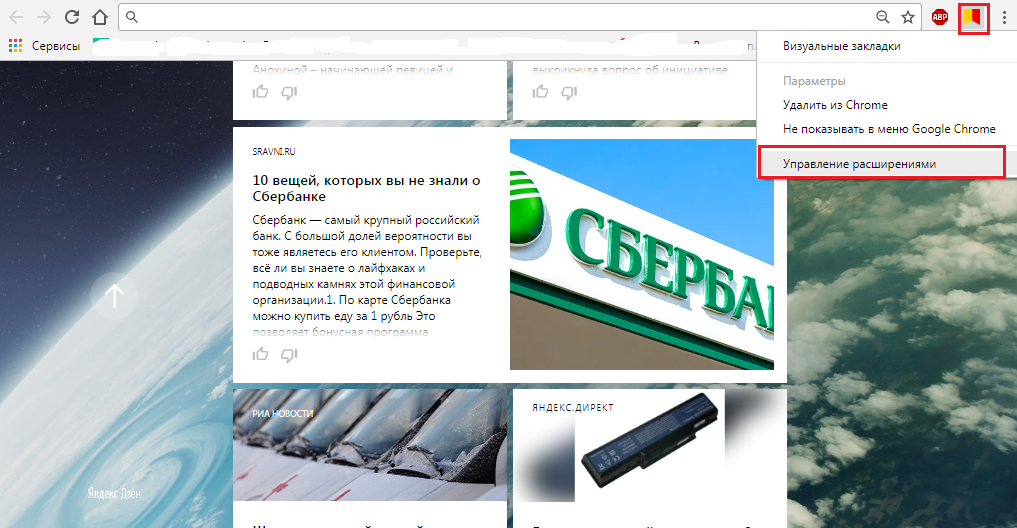
Изображение 11. Переход к отключению или удалению расширения «Яндекс.Дзен».
Шаг 2.
- На открывшейся странице найдите расширение «Визуальные закладки» и напротив него снимите галочку для временного отключения.
- Если Вы хотите полностью удалить расширение браузера, то кликните по значку корзины и следуйте подсказкам на экране.
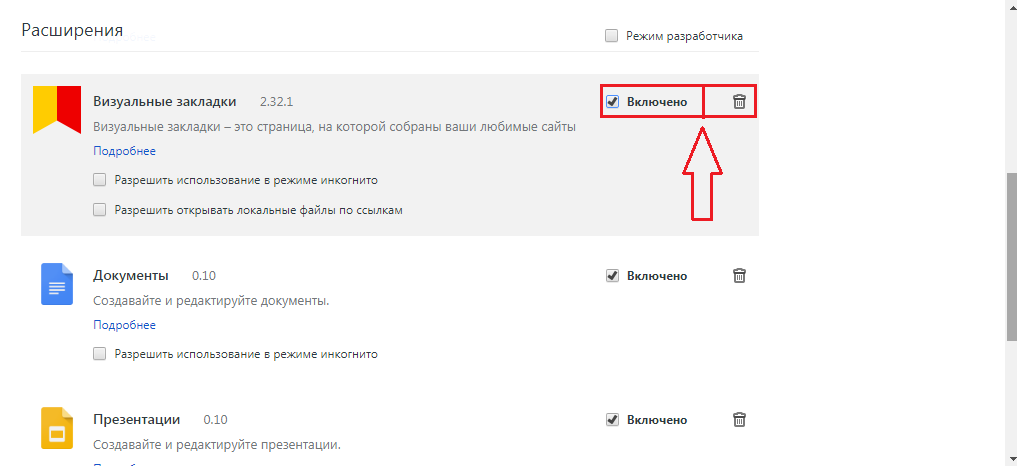
Изображение 12. Временное отключение или полное удаление расширения.
